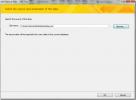„Word 2010“: Įdėkite lenteles ir formules
„Word 2010“ suteikia puikią lentelių ir dokumentų turinio naudojimo papildymo ir papildymo funkciją geriau jį apibendrinti, tačiau kartais lentelėse taip pat reikia parašyti vertybes. Nors jis nepalaiko didžiulio formulių asortimento, mes galime naudoti pagrindines formules, kurių pakaks daugumai vartotojų. Šis įrašas paaiškina, kaip sukurti ir pritaikyti naują dizainą virš lentelės ir kaip pasiekti reikiamus rezultatus naudojant formulę su paprastomis iliustracijomis.
Norėdami pradėti, paleiskite „Word 2010“ dokumentą, kuriame norite apskaičiuoti reikšmes naudodami formulę. Pavyzdžiui, mes įtraukėme dokumentą su lentele. Norėdami įterpti lentelę, eikite į Įterpti skirtuką ir spustelėkite Lentelė. Dabar pasirinkite eilučių ir stulpelių skaičių, kaip parodyta paveikslėlyje žemiau.
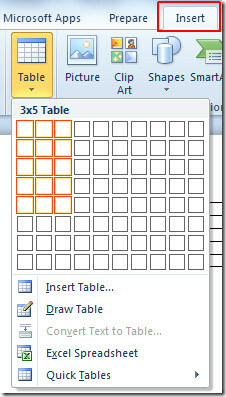
Pasirinkę, pradėkite pildyti ląsteles su duomenimis.
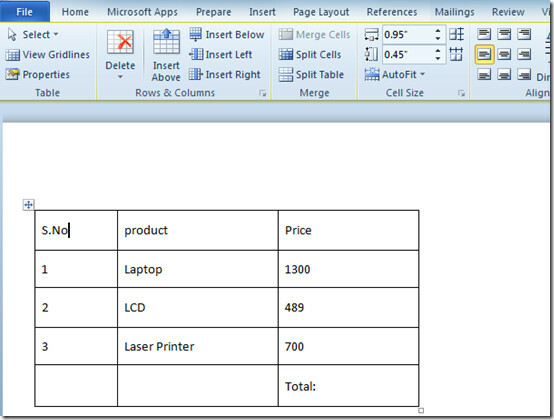
Jei norite suteikti jai geresnį vaizdą, pasirinkite lentelę, o ant juostelės pasirodys du nauji skirtukai Dizainas ir Išdėstymas. Galite pakeisti dizainą, eidami į skirtuką Dizainas ir iš grupės pasirinkdami lentelės stilių
Stalo stiliai. Skirtuke „Dizainas“ yra keletas lentelės stilių. Spustelėjus stilių, jis greitai pritaikomas ant jūsų stalo. Tai taip pat leidžia pasirinkti pasirinktines stalo spalvas ir atspalvius iš išskleidžiamojo meniu „Shading“, esančio šalia stalo stiliaus galerijos.
Spustelėkite stilių, kurį norite pritaikyti ant stalo.
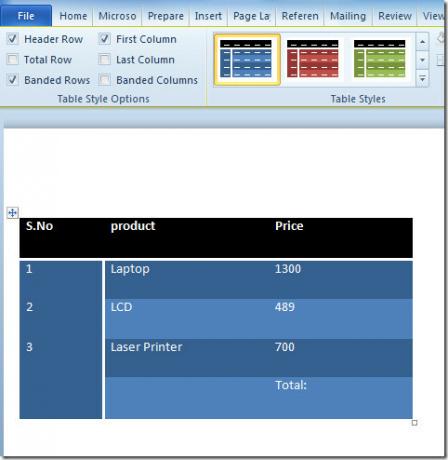
Skirtuke Išdėstymas galite tinkinti bendrą lentelės išdėstymą, iš grupės „Ląstelės dydis“ pasirinkite langelio dydį iš Sujungti, galite naudoti tinkamą parinktį sujungti langelius, nuo Eilutės ir stulpeliai, į lentelę galite įterpti naują eilutę arba stulpelį. Iš lentelės grupės galite įterpti tinklelių linijas ir peržiūrėti lentelės ypatybes.

Dabar turime apskaičiuoti bendrą produktų kainą, spustelėkite langelį Iš viso lentelėje ir spustelėkite Formulė skirtuke Išdėstymas, kaip parodyta paveikslėlyje žemiau.
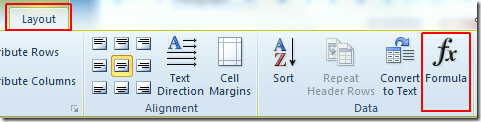
Po paspauskite, Pasirodys „Formulės“ dialogo langas. Pagal Formulė, = SUM(Aukščiau) automatiškai įdedamas, tai gali įvertinti visų aukščiau nurodytų verčių sumą. Iš Skaičiaus formatas išskleidžiamajame sąraše pasirinkite tą, kuriame yra dolerio ženklas, nes turime reikalų su valiutos vertėmis, spustelėkite Gerai tęsti.
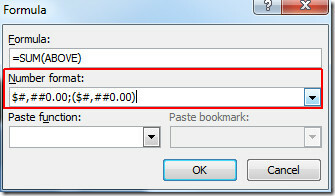
Spustelėjus ji parodys verčių sumą.

Taip pat galite peržiūrėti anksčiau peržiūrėtus vadovus Kaip pridėti žodynas žodyje „Word 2010“ & Indeksavimas „Word 2010“.
Paieška
Naujausios žinutės
Slaptažodžio apsauga Access 2010 duomenų bazė (šifravimas / iššifravimas)
Šifravimas yra kriptografinis reiškinys, leidžiantis užšifruoti tur...
Pakeiskite langelių spalvą programoje „Excel 2010“ [spalvų skalės]
„Excel 2010“ turi daug duomenų vizualizavimo įrankių, kurie suteiki...
Importuokite XML failą programoje Access 2010
Šiandien duomenų bazėse saugomi nesuderinamo formato duomenys, o ta...

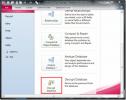
![Pakeiskite langelių spalvą programoje „Excel 2010“ [spalvų skalės]](/f/000d62f56e8876385fa96138017bf038.jpg?width=680&height=100)